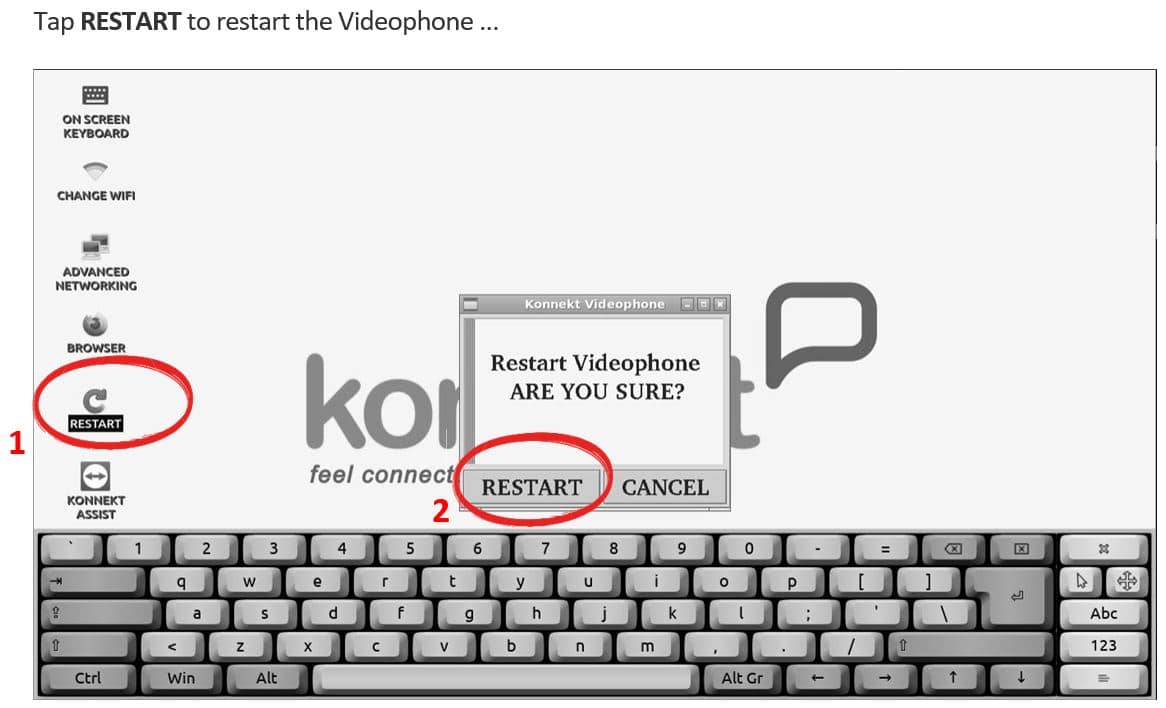Vodič za brzi početak
Konnekt Videofon i Konnekt Videofon sa titlovima (od 2022.)
Ako želite, možete zanemariti ove upute i jednostavno Kontaktiraj nas.
Konnekt Videofon i Konnekt Videofon sa titlovima (od 2022.)
Ako želite, možete zanemariti ove upute i jednostavno Kontaktiraj nas.
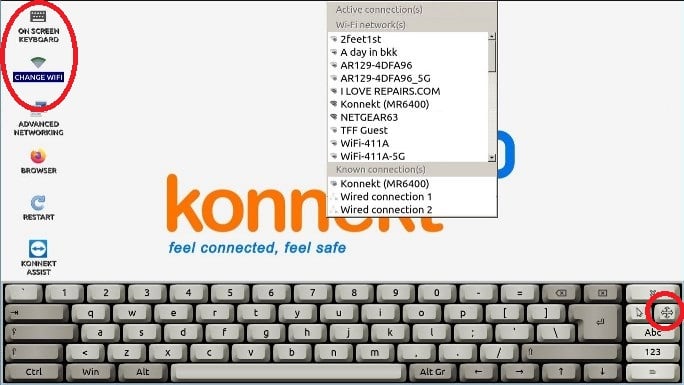
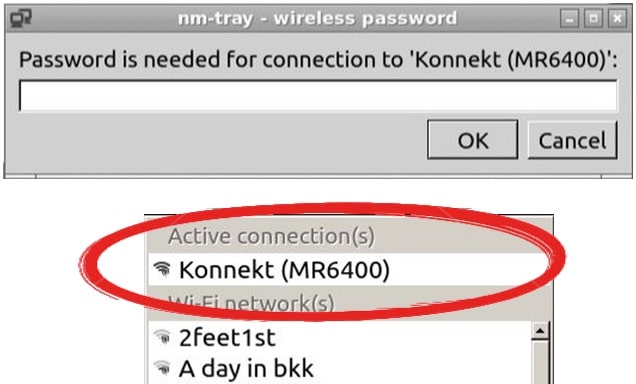
Da provjerite ili uredite detalje svoje veze: